背景
近期每次开机都会弹出inote news,推荐内容乱七八糟,不知道什么时候被安装的,下面结合网上资料说下卸载iNotePad的步骤。本文卸载方法没有使用腾讯管家或者火绒安全工具,通过命令提示符卸载的,下面步骤仅仅提供一条路径,因为环境不同未必一定有效,参考就好。
环境
windows11 联想拯救者Y7000P
卸载步骤
3.1. 查找inote news位置
通过everything软件搜索inote news即可查到iNotePad位置。
3.2. 删除iNodePad
打开命令提示符(win+r,输入cmd),进入Roaming目录,然后执行下面的删除命令。
rd/s iNodePad删除失败,拒绝访问,按照参考文档2执行后没有用。
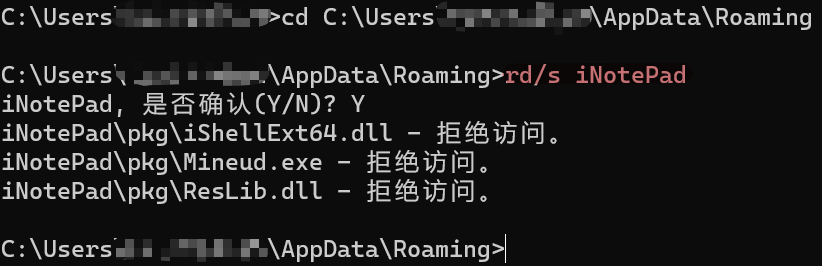
3.2.1. 正在被Windows资源管理器使用
Q:ctrl+shift删除时显示正在被Windows资源管理器使用
A:快捷键Ctrl+Shift+Esc打开任务管理器,找到下面的Windows资源管理器结束任务后再次尝试删除。
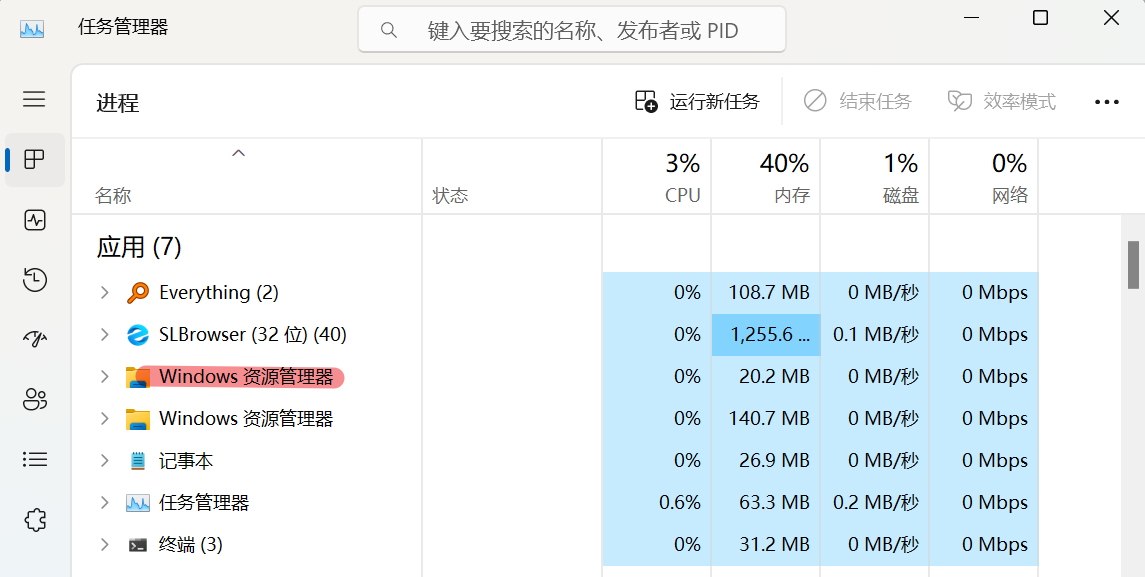
Window资源管理器被结束任务后,桌面将不可见,删除后恢复桌面的命令如下:
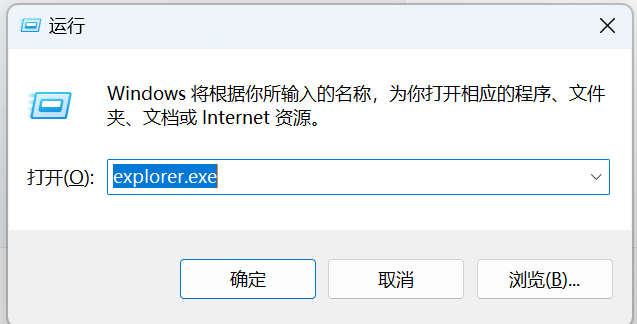
3.2.2. 文件已在 TODO 文件说明中打开
方法同3.2.1,可以找到TODO: <文件说明>任务,结束任务后继续尝试删除。
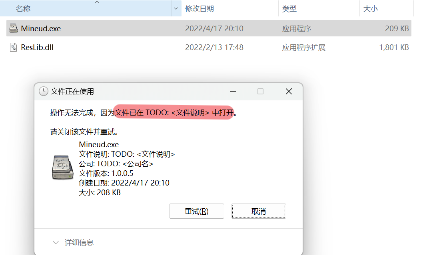
3.2.3. 单独删除iShellExt.dll库
rd/s iNotePad失败后尝试一个一个删除,命令如下:
tasklist /m iShellExt64.dll
列出当前使用iShellExt64.dll的进程
taskkill /f /PID pid_num
/f 强制kill掉指定进程
/PID processid 指定要终止的进程id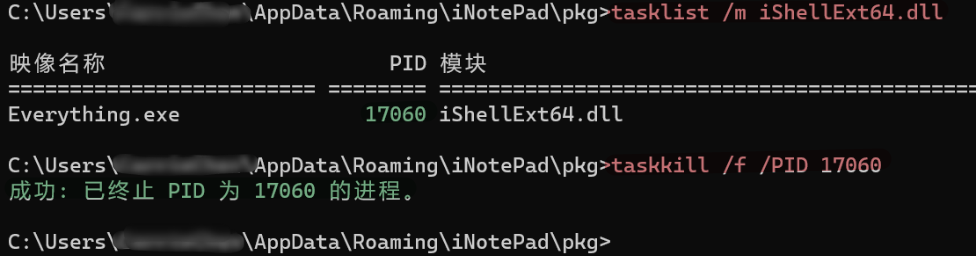
参考文档
清理iNotePad的流氓病毒,iNote News垃圾弹窗 使用火绒安全粉碎了整个文件夹
访问拒绝 添加Everyone用户,没有成功







 在Windows11的联想拯救者Y7000P上,通过命令提示符卸载inotenews关联的iNotePad时遇到权限问题。首先使用everything搜索定位文件,然后在命令提示符中尝试删除,如果遇到“拒绝访问”的错误,可以通过任务管理器结束相关进程。对于文件已被资源管理器或其他程序使用的状况,需结束相应任务后再删除,如iShellExt.dll库。文中提供了详细的步骤和解决方法。
在Windows11的联想拯救者Y7000P上,通过命令提示符卸载inotenews关联的iNotePad时遇到权限问题。首先使用everything搜索定位文件,然后在命令提示符中尝试删除,如果遇到“拒绝访问”的错误,可以通过任务管理器结束相关进程。对于文件已被资源管理器或其他程序使用的状况,需结束相应任务后再删除,如iShellExt.dll库。文中提供了详细的步骤和解决方法。
















 4532
4532

 被折叠的 条评论
为什么被折叠?
被折叠的 条评论
为什么被折叠?








